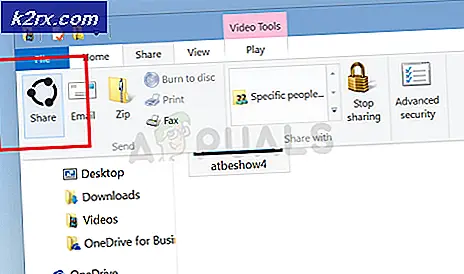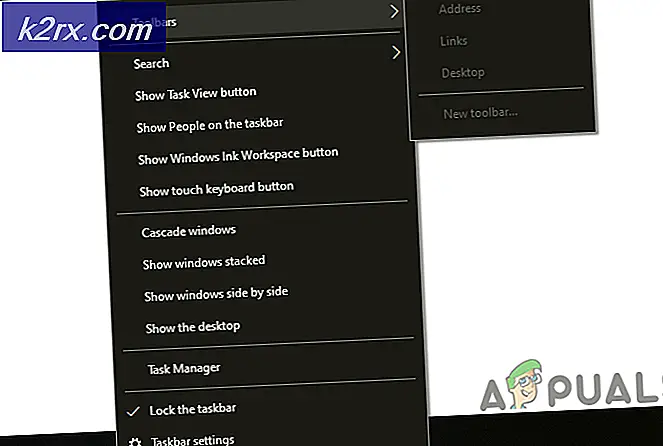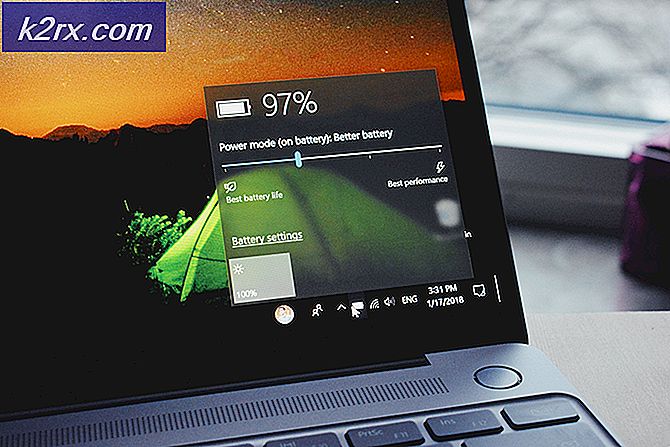แก้ไข: ฮาร์ดแวร์ล้มเหลวของ NMI BSOD
ผู้ใช้บางรายรายงานว่าพีซีของตนเกิดปัญหากับ BSOD (Blue Screen of Death) โดยมีรหัสข้อผิดพลาดต่อไปนี้: NMI Hardware Failure (หรือ NMI_hardware_failure) ค่ารหัสข้อผิดพลาดที่สอดคล้องกันของข้อผิดพลาดนี้คือ 0x00000080
เนื่องจากรหัสข้อผิดพลาดนี้แสดงข้อผิดพลาดนี้โดยทั่วไปจะส่งคืนเมื่อเกิดข้อผิดพลาดของฮาร์ดแวร์ขึ้น อย่างไรก็ตามมีรายงานว่าเกิดขึ้นหลังจากการเปลี่ยนแปลงโปรแกรมควบคุมหรือหลังจากการเปลี่ยนแปลงฮาร์ดแวร์ล่าสุด
ตามที่คุณสามารถจินตนาการทำงานผิดปกติของฮาร์ดแวร์จำนวนมากจะทำให้เกิด ความล้มเหลวของฮาร์ดแวร์ NMI ล้มเหลว BSOD สาเหตุที่แท้จริงของการพังทลายเป็นไปไม่ได้ที่จะระบุได้เว้นแต่ว่าคุณพร้อมที่จะนำฮาร์ดแวร์หรือไดรเวอร์ที่ติดตั้งเมื่อไม่นานมานี้ หากคุณไม่ได้ทำการเปลี่ยนแปลงใด ๆ ในการกำหนดค่าพีซีของคุณคุณจะต้องมีการแทนที่ฮาร์ดแวร์ที่เป็นปัญหาที่อาจเกิดขึ้นจากเครื่องคอมพิวเตอร์ของคุณอย่างเป็นระบบและทดสอบด้วยการกำหนดค่าต่างๆ
หากคุณกำลังดิ้นรนกับปัญหาข้อขัดข้องของ ฮาร์ดแวร์ล้มเหลว BSOD NMI บ่อยๆบทความนี้อาจช่วยคุณได้บ้าง ด้านล่างนี้คุณมีกลุ่มของวิธีการที่ผู้ใช้รายอื่นใช้เพื่อระบุแหล่งที่มาของปัญหาและแก้ไขปัญหา วิธีการด้านล่างนี้เป็นคำสั่งจากความถี่และความรุนแรงดังนั้นโปรดปฏิบัติตามคำแนะนำแต่ละคำตามลำดับจนกว่าคุณจะพบกับกลยุทธ์การซ่อมที่จะดูแลปัญหา เอาล่ะ!
วิธีที่ 1: การอัพเดต BIOS เป็นเวอร์ชันล่าสุด
หากเราคิดว่าฮาร์ดแวร์ของคุณไม่ทำงานผิดปกติผู้กระทำผิดส่วนใหญ่ที่อาจก่อให้เกิดปัญหาคือไดรเวอร์ Intel Processor นี่เป็นเรื่องธรรมดาในคอมพิวเตอร์ที่ใช้โปรเซสเซอร์รุ่นล่าสุดในเครื่องที่มีเวอร์ชันไบออสที่ล้าสมัยอย่างรุนแรง
ผู้ใช้บางรายสามารถจัดการ ความล้มเหลวของฮาร์ดแวร์ NMI ล้ม เหลวโดยการอัปเดต BIOS เป็นรุ่นล่าสุด แต่โปรดจำไว้ว่าขั้นตอนนี้แตกต่างจากผู้ผลิตถึงผู้ผลิตและจะต้องใช้เทคนิคบางอย่าง
หากคุณไม่มั่นใจในความสามารถในการอัปเดตไบออสคุณควรนำอุปกรณ์ของคุณไปใช้มืออาชีพ ในกรณีที่คุณตัดสินใจที่จะทำมันด้วยตัวเองโปรดอ่านคู่มืออย่างเป็นทางการเพื่อดูขั้นตอนที่ถูกต้องและดาวน์โหลดเฉพาะเฟิร์มแวร์ BIOS จากหน้าดาวน์โหลดอย่างเป็นทางการ
ถ้าคุณมี BIOS เวอร์ชันล่าสุดและคุณยังคงพบปัญหาข้อผิดพลาด BSOD บ่อยๆให้ทำ ตามวิธีที่ 2
วิธีที่ 2: ตรวจสอบให้แน่ใจว่าโมดูล RAM มีชนิดเดียวกัน
ความล้มเหลวของฮาร์ดแวร์ NMI เกิดข้อผิดพลาดของ BSOD เมื่อคุณใช้โมดูล RAM สองโมดูลที่ไม่เหมือนกัน คุณสามารถหลีกเลี่ยงการใช้โมดูลแรมได้หลายแบบของผู้ผลิตรายอื่นตราบเท่าที่มีความถี่ MHz เท่ากัน
PRO TIP: หากปัญหาเกิดขึ้นกับคอมพิวเตอร์หรือแล็ปท็อป / โน้ตบุ๊คคุณควรลองใช้ซอฟต์แวร์ Reimage Plus ซึ่งสามารถสแกนที่เก็บข้อมูลและแทนที่ไฟล์ที่เสียหายได้ วิธีนี้ใช้ได้ผลในกรณีส่วนใหญ่เนื่องจากปัญหาเกิดจากความเสียหายของระบบ คุณสามารถดาวน์โหลด Reimage Plus โดยคลิกที่นี่ตัวอย่างเช่นถ้าคุณมีโมดูล RAM ขนาด 4 GB 800 เมกะเฮิร์ตซ์และคุณซื้อโมดูล RAM ขนาด 4 GB อีก 1600 เมกกะเฮิร์ตซ์ระบบของคุณอาจกลายเป็นแบบไม่เสถียรและมีปัญหาบ่อยๆด้วยรหัสข้อผิดพลาด BSOD ต่างๆรวมถึง ความล้มเหลวของฮาร์ดแวร์ NMI
หากคุณเพิ่งเพิ่มโมดูล RAM เพิ่มเติมให้นำออกและดูว่ามีปัญหาอีกครั้งไหม นอกจากนี้คุณควรตรวจสอบความสมบูรณ์ของโมดูล RAM ด้วยเครื่องมืออย่างเช่น memtest86 ในขณะที่คุณกำลังใช้งานอยู่คุณควรตรวจดูว่าโปรเซสเซอร์ของคุณทำให้เกิดปัญหากับเครื่องมือเช่น Intel Processor Diagnostic Tool หรือไม่
วิธีที่ 3: ลบไดรเวอร์และฮาร์ดแวร์ที่ติดตั้งเมื่อเร็ว ๆ นี้
ตามที่ Microsoft กล่าวไว้ในเอกสารอย่างเป็นทางการปัญหานี้มักเกิดจากการเปลี่ยนแปลงฮาร์ดแวร์และการติดตั้งไดรเวอร์ล่าสุด หากคุณเพิ่งแทนที่ GPU หรือคอมโพเนนต์ที่ต่างไปจากนี้จะไม่เป็นไปได้มากที่ข้อผิดพลาดจะถูกเรียกใช้โดยความไม่ลงรอยกันบางอย่าง
ส่วนใหญ่แล้วความไม่ลงรอยกันเหล่านี้เกิดจาก GPU หากคุณอัปเกรดเป็นการ์ดแสดงผลใหม่เมื่อเร็ว ๆ นี้คุณควรตรวจสอบให้แน่ใจว่าฮาร์ดแวร์มีไดรเวอร์เหมาะสมที่จะใช้งานได้
หากคุณกำลังใช้การ์ด GPU เฉพาะให้ตรวจสอบว่าคุณมีไดรเวอร์กราฟิกล่าสุดโดยไปที่หน้าดาวน์โหลดอย่างเป็นทางการของผู้ผลิต ( ATI หรือ NVIDIA ) และดาวน์โหลดไดรเวอร์ล่าสุดที่มีตาม GPU และ Windows ของคุณ
หากคุณมี GPU แบบรวมการดำเนินการที่ดีที่สุดก็คือให้ WU ( Windows Update) ติดตั้งการอัปเดตล่าสุด เมื่อต้องการทำเช่นนี้ให้เปิดกล่อง Run ( Windows key + R ) พิมพ์ devmgmt.msc และกด Enter เพื่อเปิด Device Manager ใน Device Manager ขยายเมนูแบบเลื่อนลงที่เชื่อมโยงกับ การ์ดแสดงผล จากนั้นคลิกขวาที่การ์ดกราฟิกที่มีอยู่แล้วเลือก Update driver จากนั้นคลิกที่ค้นหาโดยอัตโนมัติสำหรับโปรแกรมควบคุมที่ปรับปรุงแล้วและให้ WU ติดตั้งเวอร์ชันล่าสุดที่พร้อมใช้งานจากนั้นรีสตาร์ทเครื่องคอมพิวเตอร์ของคุณ
PRO TIP: หากปัญหาเกิดขึ้นกับคอมพิวเตอร์หรือแล็ปท็อป / โน้ตบุ๊คคุณควรลองใช้ซอฟต์แวร์ Reimage Plus ซึ่งสามารถสแกนที่เก็บข้อมูลและแทนที่ไฟล์ที่เสียหายได้ วิธีนี้ใช้ได้ผลในกรณีส่วนใหญ่เนื่องจากปัญหาเกิดจากความเสียหายของระบบ คุณสามารถดาวน์โหลด Reimage Plus โดยคลิกที่นี่